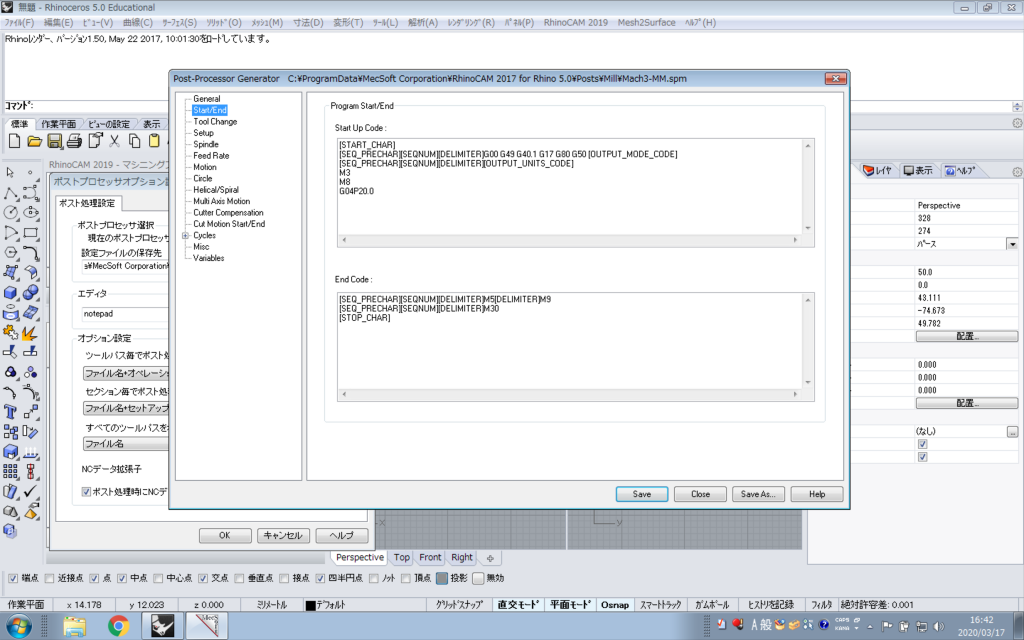
切削用のGコードを作るのに今までRhinoCAMを使っていましたがFusion360に乗り換えたいと思います。その忘備録。
標準のMach3ポストプロセッサでは最初にZ=0に移動したり、最後に原点に移動する、スピンドル起動直後の待ち時間が無い、など使いにくい点があります。それを改善します。

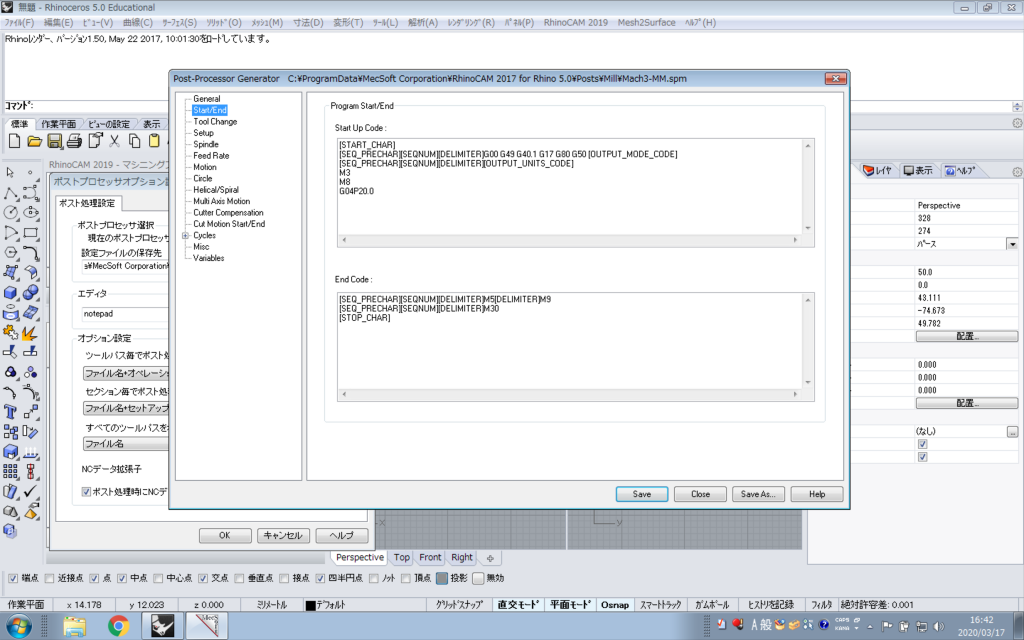
切削用のGコードを作るのに今までRhinoCAMを使っていましたがFusion360に乗り換えたいと思います。その忘備録。
標準のMach3ポストプロセッサでは最初にZ=0に移動したり、最後に原点に移動する、スピンドル起動直後の待ち時間が無い、など使いにくい点があります。それを改善します。
バネやゴムに引っ張られて振動する動きをProcessingで作ってみます。
続きを読むProcessingで気持ちの良い動きを実現する方法です。気持ちの良い動きとは私たちが日常の中で見かける自然な動きです。その動きを画面の中で再現するには物理的なアプローチが有効です。
続きを読むブラシレスモータを回すにはラジコン用のESCを使うのが簡単です。ArduinoとESCを接続して回すことも出来ます。モータを高速回転させるにはそれで良いのですがゆっくり回したい場合など特殊な使い方をしたい場合にはESCを作る必要があります。
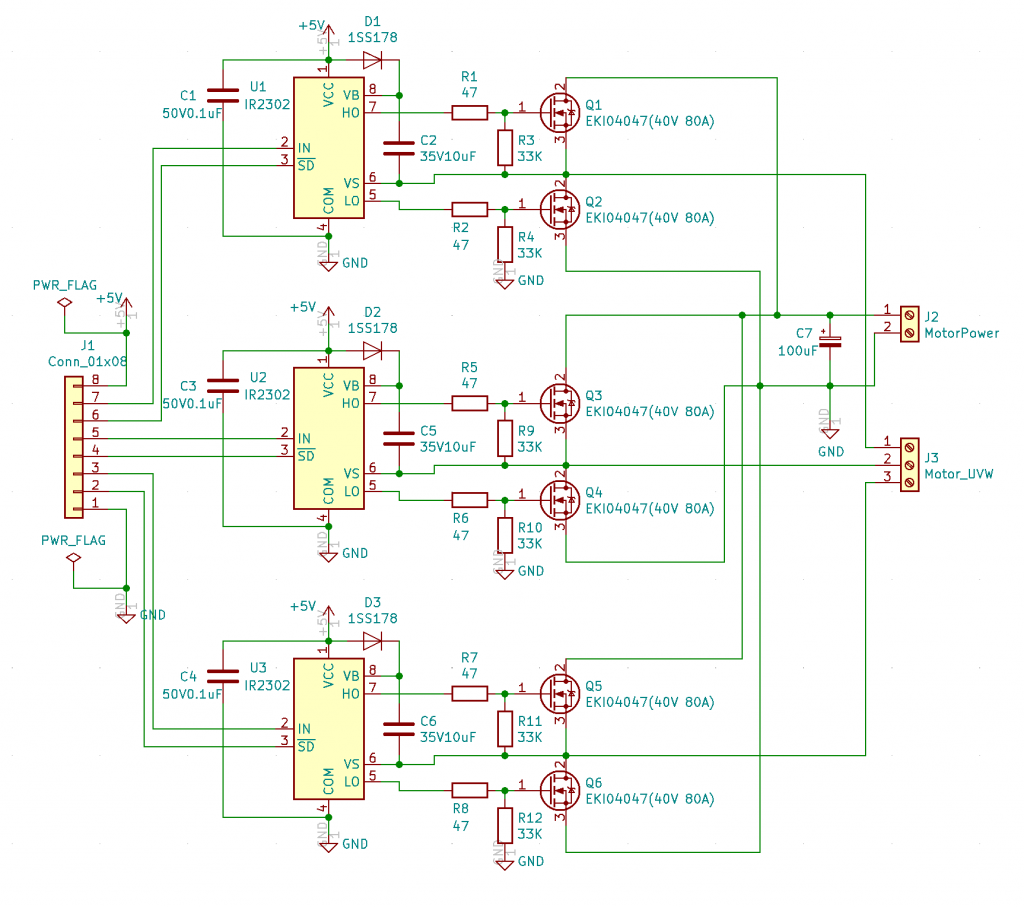
スタイロフォームをカットするCNCマシーンを作りました。制御はProcessingで作ったオリジナルのソフトウェア。オリジナルマインドさんのものづくり文化展で「Aircode賞」を受賞! 続きを読む
レーザーカッターの製作記録です。設計から製作までを紹介します。CO2 40Wのレーザーカッター。市販品には無い特徴がいくつかある設計です。
 PHPからGoogle Maps APIを使う方法の紹介です。JavaScriptからの方法はけっこう情報があるのですがPHPからは情報が少ない?常識なんかな?
PHPからGoogle Maps APIを使う方法の紹介です。JavaScriptからの方法はけっこう情報があるのですがPHPからは情報が少ない?常識なんかな?
続きを読む
使いやすい白地図にするために適度なサイズで閉じた曲線の地図を作成したいと思います。市区町村の境界線を削除した段階で県境の線が途切れています。上図は群馬県の部分を拡大したものです。各都道府県にこのような途切れた部分があります。重なった点を削除しているので線が途切れてしまってます。この問題をなんとかしてデータを軽くする方法を考えます。